Aggiungi articoli/prodotti
Creare un nuovo articolo
Per creare nuove voci dal menu amministratore principale passare aVendite->Argentie fare clic sul pulsante in alto a sinistraNuovo articolo.
- Descrizione- Dare all'articolo breve descrizione dell'intestazione dell'articolo.
- Lunga Descrizione- Descrizione lunga dell'articolo per informazioni più dettagliate.
- Tasso- Il costo totale per questo articolo specifico che stai creando senza tasse.
- Impostazioni- Applicare l'imposta predefinita dell'articolo, l'imposta verrà applicata automaticamente al momento della creazione di nuova fattura/stima/proposta/credito
- Unità- Se è necessario l'unità di utilizzo per l'elemento è possibile aggiungere esattamente in questo campo. Eq. lotti, kg
- Gruppo articolo- Se hai molti elementi e devi organizzarli in gruppi è possibile selezionare un gruppo creato in precedenza nella stessa schermata facendo clic sul pulsante in alto a sinistra Gruppo.
Fare clic su Salva per salvare tutte le informazioni sull'elemento.
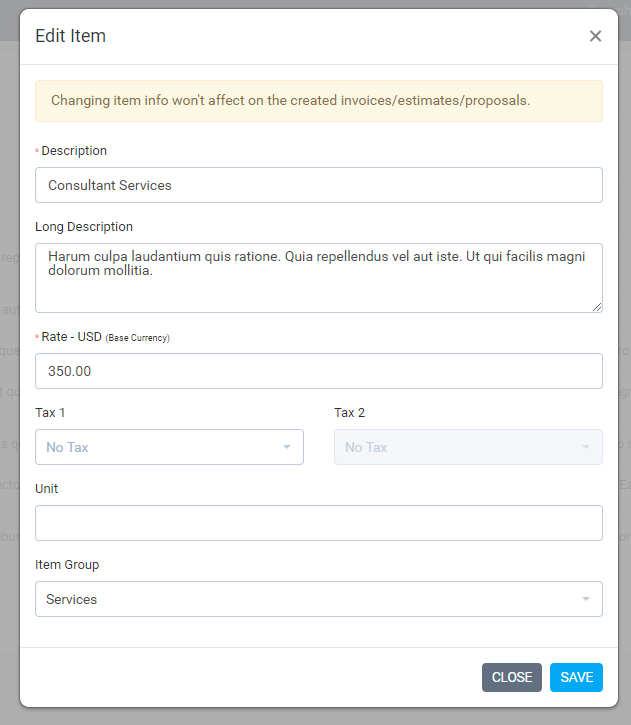
Collegamento dell'articolo alla transazione
Questo è un esempio molto specifico che ti mostrerà come collegare un elemento alla fattura con tutti i campi spiegati.
Passare a Sales-> Fatture e fare clic sul pulsante in alto a sinistracreare una nuova fatturae compilare tutte le informazioni necessarie per questa fattura.

In alto a sinistra Aggiungi elemento a discesa è possibile selezionare gli elementi predefiniti che verranno inseriti automaticamente nell'area elemento di anteprima senza dover riempire manualmente tutte le informazioni necessarie sull'elemento.
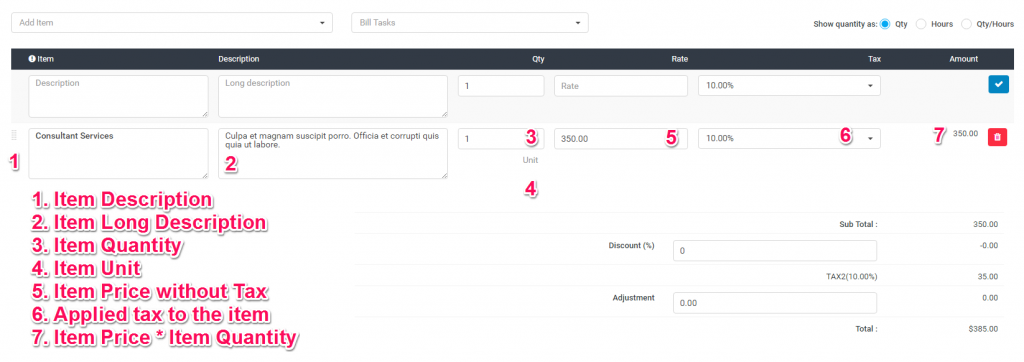
Tariffe degli articoli basati sull'utilizzo della valuta (v.1.9.2)
Nelle versioni precedenti, l'elemento aveva un campo per una velocità che si stava utilizzando come eq tariffario generale per la basevaluta, ma il problema era che nel caso in cui il cliente abbia una valuta diversa dalla valuta base il tasso non sarà accurato quando si seleziona l'articolo dal menu a discesa durante la creazione di fattura / stima / proposta.
Perfex CRM può fatturare la valuta base o nella valuta cliente se configurato nel profilo cliente.
Supponiamo che la tua valuta base sia USD e hai un cliente che utilizza la valuta EUR quando hai creato l'articolo che hai aggiunto il tasso come nella tua valuta base (USD).
Quando si naviga a Sales->Items e si tenta di creare/modificare elemento si sarà in grado di vedere che verrà visualizzato un nuovo campo per la tariffa in EUR, in questo caso quando si crea fattura/stima/proposta e selezionare un cliente che utilizza valuta EUR e quindi selezionare un elemento il tasso EUR verrà popolato automaticamente nel area di anteprima per l'elemento prima di aggiungerlo alla tabella. Questo vi aiuterà ad aggiungere la tariffa dell'articolo solo una volta e poi riutilizzarlo.
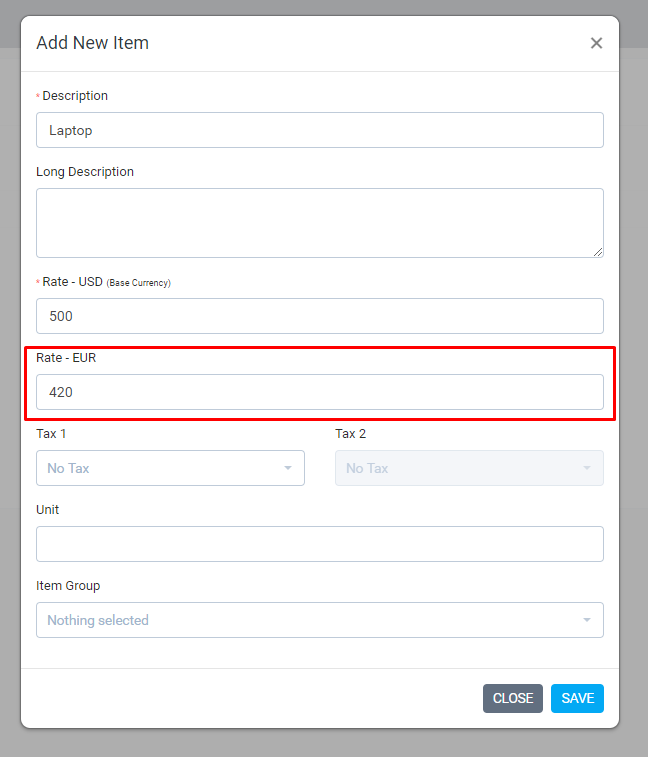
Tieni presente che il tasso per altre valute verrà mostrato solo se i clienti hanno configurato per utilizzare un'altra valuta rispetto alla valuta base.
Related Articles
Aggiungi nuovo stato attività
NOTA: Questa funzione è disponibile a partire dalla versione 1.6.2 Per impostazione predefinita Il nostro CRM viene fornito con 5 stati predefiniti, Non avviati, In Progress, Test, In attesa di feedback, Completa ma è possibile iniettare nuovi stati ...Aggiungi nuovo stato del progetto
Per impostazione predefinita Il nostro CRM viene fornito con 5 stati predefiniti, Non iniziato, In corso, On Hold, Cancelled, Finito ma è possibile iniettare nuovi stati con semplice gancio d'azione per soddisfare le vostre esigenze. Gli statiNon ...Aggiungi valute in totale alla funzione parole
Se stai utilizzando il totale alle parole nelle transazioni è necessario aggiungere manualmente le parole di valuta nella traduzione. Il nostro CRM è dotato di 2 nomi valutari predefiniti che vengono già aggiunti nel convertitore. Se hai aggiunto la ...Articolo della nuova Knowledge Base
Per creare un nuovo articolo della Knowledge Base dal menu principale fare clic sulla voceBase di conoscenza->Articoliquindi verrà aperta una nuova finestra e fare clic sul pulsante in alto a sinistraNuovo articolo. Oggetto Gruppo - Assegna articolo ...Disabilitazione della Knowledge Base
Area clienti Nel caso in cui non hai bisogno della base di conoscenze sui clienti ci sono una possibilità di disabilitare la funzione della knowledge Base. Per disabilitare è necessario navigare aConfigurazione->Impostazioni->Clientie ...